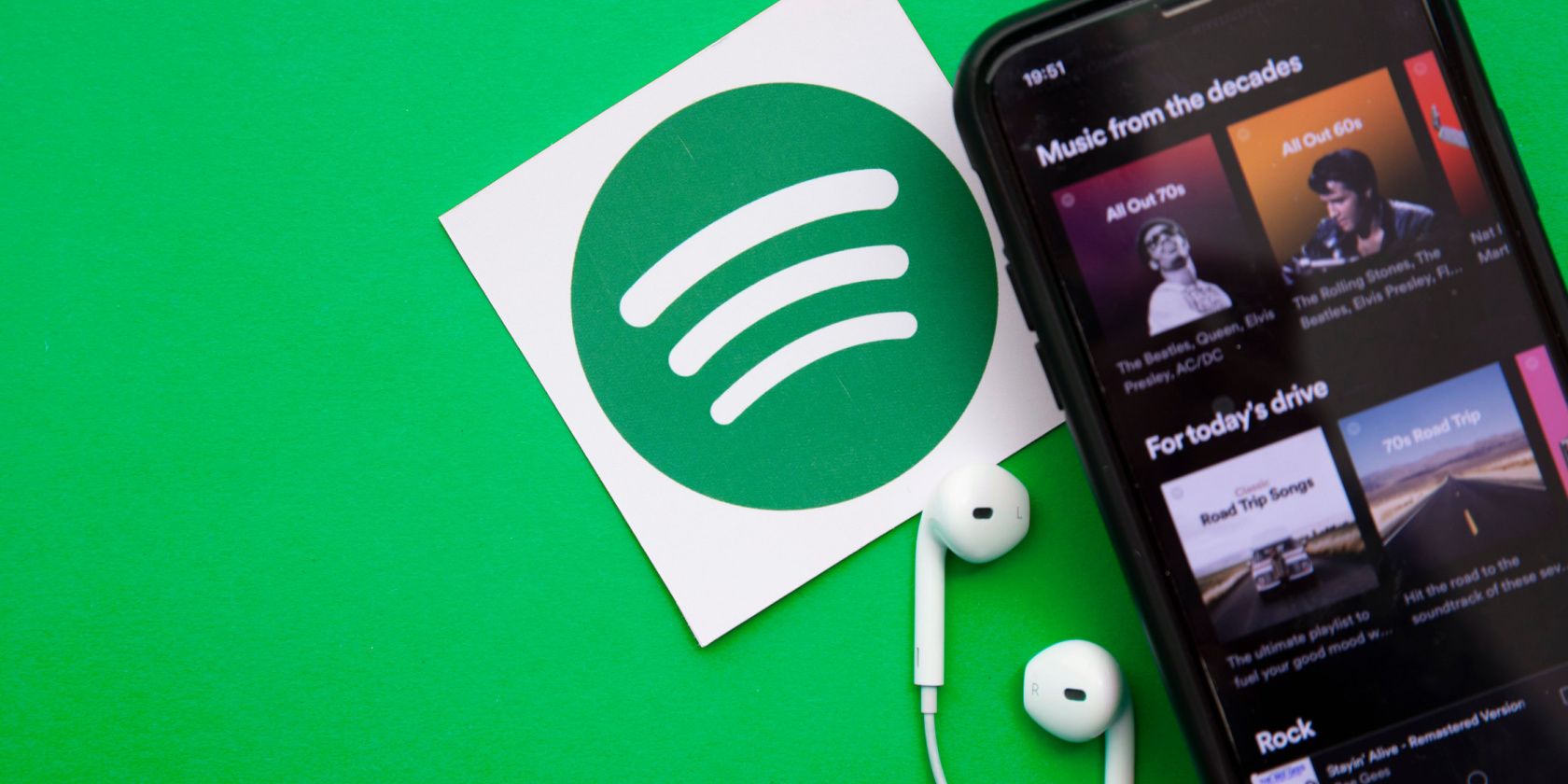
Glavni Zaključci
- Kreirajte personalizovane plejliste na Spotifaju, dodajući muziku koja odgovara vašem stilu i preferencijama.
- Iskoristite opciju „Blend“ za kreiranje zajedničkih plejlista sa prijateljima i porodicom, koje se svakodnevno ažuriraju.
- Unapredite svoje plejliste koristeći Spotifaj predloge ili pozivajući saradnike na uređivanje.
Spotify se ističe kao vrhunska platforma za striming muzike, a njena funkcionalnost postaje još bolja kada organizujete svoje omiljene numere u plejliste. U ovom vodiču ćemo vam pokazati kako da kreirate nove plejliste i dodate pesme na njih. Takođe ćemo podeliti nekoliko korisnih saveta za pravljenje efikasnih i zabavnih Spotify plejlista.
Kako Napraviti Spotify Plejlistu i Dodati Pesme
Da biste kreirali novu plejlistu na Spotify-u, prvo otvorite svoju „Biblioteku“ na dnu mobilne aplikacije (Android ili iOS). Zatim, kliknite na dugme „+“ koje se nalazi u gornjem delu ekrana, pored ikone pretrage. Videćete dve opcije: „Plejlista“ i „Blend“. Izaberite „Plejlista“ da biste kreirali standardnu, personalizovanu listu pesama ili izaberite „Blend“ da biste napravili zajedničku listu sa prijateljima.
Ovaj postupak je identičan i u desktop aplikaciji. Jednostavno idite na
Vašu biblioteku
i kliknite na
dugme +
da započnete kreiranje nove plejliste.
Kreiranje Personalizovane Spotify Plejliste
Plejlistu možete kreirati na bilo koju temu. Može biti fokusirana na određeni muzički žanr, kreirana povodom nekog događaja ili jednostavno odražavati vaše trenutno raspoloženje. Cilj je da vam omogući brz i jednostavan pristup muzici koju želite da slušate u određenom trenutku. Dajte svojoj listi odgovarajući naziv i pritisnite „Kreiraj“.
Spotify će vas potom podstaći da počnete sa dodavanjem pesama. Kliknite na „Dodaj na plejlistu“ i otvoriće se traka za pretragu, kao i lista predloženih pesama na osnovu vaših prethodnih slušanja. Predlozi će se osvežavati kako budete dodavali pesme, prilagođavajući se vašem izboru.
Klikom na traku za pretragu, prikazaće se lista vaših nedavnih pretraga. Pored svake pesme nalazi se kružić sa znakom „+“. Kliknite na ovaj znak da biste dodali određenu numeru na svoju listu. Možete i da kliknete na ime izvođača i pratite linkove kako biste dodali konkretne pesme sa njegovog profila. Ili pretražite nove izvođače, albume ili pesme, dok ne pronađete ono što želite.
Nakon svake dodate pesme, Spotify će vas vratiti na stranicu „Dodaj na ovu plejlistu“. Kada završite sa dodavanjem (za sada), kliknite na dugme za povratak u gornjem levom uglu ekrana da vidite kako se vaša lista oblikuje. Spotify će nastaviti da predlaže pesme za vašu listu, ali na vama je da odlučite da li ćete ih dodati.
Vaša nova lista će se sada prikazivati u vašoj biblioteci i možete je otvoriti i dodavati još pesama kad god želite. Ako kliknete na meni (tri horizontalne linije) pored ikone „Podeli“, videćete opcije za dodavanje na listu, uređivanje, brisanje i mnoge druge funkcije.
Kreiranje Zajedničke Plejliste Korišćenjem „Blend“ Opcije
„Blend“ je posebna vrsta plejliste, dizajnirana za deljenje sa prijateljima. Možete pozvati do 10 prijatelja u „Blend“, a Spotify će kreirati listu pesama na osnovu muzičkih preferencija svih uključenih. Lista će se ažurirati svakodnevno, prateći slušalačke navike svih učesnika.
Da biste pozvali prijatelje u „Blend“, pritisnite dugme „Pozovi“. Možete kopirati link za poziv i podeliti ga na bilo kojoj platformi, ili možete direktno otvoriti platformu za razmenu poruka i poslati poziv osobi ili osobama koje želite da dodate. Oni će primiti poziv i moći će da odluče da li žele da se pridruže vašem „Blend“-u.
Kako Dodati Pesme na Postojeću Spotify Plejlistu
Dodavanje pesama na postojeću Spotify plejlistu je vrlo jednostavno. Praktično, kada jednom kreirate listu, možete joj dodavati pesme u bilo kom trenutku. Dok slušate ili pretražujete pesmu na Spotify-u, pronađite meni sa tri vertikalne tačke. Kliknite na njega i trebalo bi da vidite opciju za dodavanje na plejlistu. Izaberite ovu opciju i možete odabrati na koju listu želite da dodate pesmu.
Pored naziva pesme koja se trenutno reprodukuje nalazi se i kružić sa znakom „+“. Međutim, kada se na njega klikne, podrazumevano se pesma dodaje u listu vaših omiljenih pesama. Iako je i to jedna vrsta plejliste, možda nećete želeti da pesmu dodate baš tamo. Ako ste dovoljno brzi, možete kliknuti na „Promeni“ kako biste odabrali željenu plejlistu. Ako zakasnite, uvek možete kliknuti na zelenu kvačicu da biste promenili listu ili liste na kojima se nalazi pesma.
Saveti za Kreiranje Efikasnih Spotify Plejlista
Kao što vidite, pravljenje Spotify plejliste je prilično jednostavno. Ipak, nisu sve plejliste iste, zato sledi nekoliko korisnih saveta:
Kreiranje Spotify plejlista i njihovo popunjavanje muzikom koju vi (i drugi) volite je jednostavan i efikasan način da bolje iskoristite Spotify. Ako redovno upravljate svojim plejlistama, uvek ćete imati savršenu listu pri ruci.